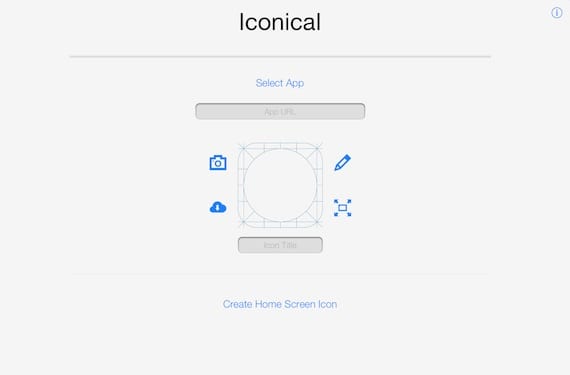
Onlangs anticipeerden we op de lancering van Iconisch, een applicatie die beloofde verander de pictogrammen van uw applicaties zonder Jailbreak De applicatie is nu beschikbaar om te downloaden en we hebben deze getest. We kunnen uw analyse hiermee samenvatten dat het doet wat het belooft, hoewel er enkele dingen zijn die verbeterd moeten worden. We leggen uit hoe het werkt om een volledige evaluatie van de aanvraag te kunnen maken.
Bij het uitvoeren van de applicatie zal het ons een leeg pictogram tonen. We zullen moeten selecteren welke applicatie we willen wijzigen om ons werk te starten door het pictogram te wijzigen. De applicaties die standaard in iOS worden geleverd, zijn de eerste die op de lijst verschijnen, maar dat kunnen we voeg nieuwe applicaties toe door onderaan de lijst te klikken op de optie "Scannen naar ondersteunde apps".
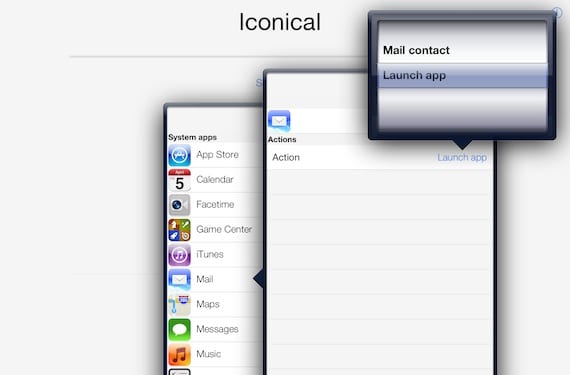
Na een minuut, afhankelijk van hoeveel applicaties we hebben geïnstalleerd, verschijnt er een lijst met alle applicaties die compatibel zijn met Iconical. In mijn geval genoeg van degenen die ik heb, ontbreken, maar we gaan ervan uit dat de compatibiliteit in toekomstige toepassingen zal verbeteren.
In ons geval gaan we het pictogram van de iOS Mail-applicatie aanpassen voor die van iOS 7 die ik het leukst vind. Ik selecteer Mail in de lijst met applicaties en ik zie dat de applicatie me twee opties biedt: maak een snelkoppeling naar de applicatie (app starten) of maak een snelkoppeling om een e-mail naar een specifiek contact (e-mailcontact) te sturen. Dit is een van de meest interessante functies van de applicatie, omdat we dat bijvoorbeeld kunnen maak snelkoppelingen om contacten te bellen met hun afbeelding als pictogram Er is ook de mogelijkheid om "speciale acties" te gebruiken voor bepaalde applicaties zoals Rdio, die in de lijst met applicaties verschijnen als "Apps met extra acties".
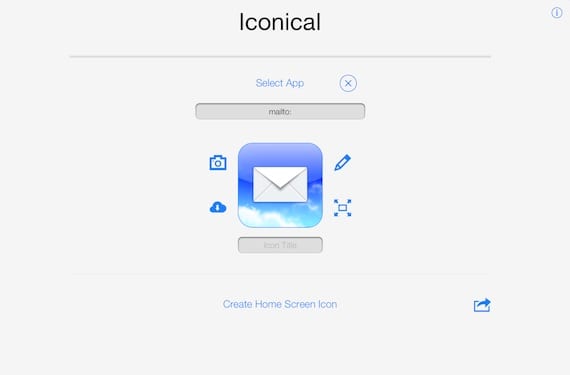
Nadat we de applicatie en de actie hebben geselecteerd, verschijnt het pictogram in het midden van het scherm. We kunnen het bewerken met behulp van de tools die de applicatie biedt (het potlood), download een afbeelding van internet (de cloud) of een foto van de rol (de camera). We gaan een foto van de reel kiezen.
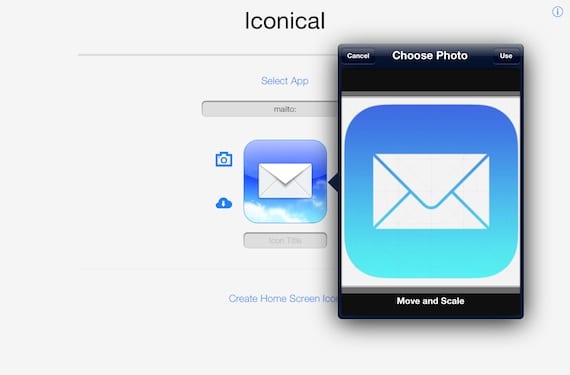
Nu komt de tijd afbeelding aanpassen zodat het pictogram correct wordt weergegeven. De gebaren zijn de gebruikelijke bewegingen van knijpen met de vingers om in te zoomen of het pictogram door het vak te verplaatsen, zodat het goed is afgesteld. Als u klaar bent, klikt u op «Gebruiken» om het in te stellen.
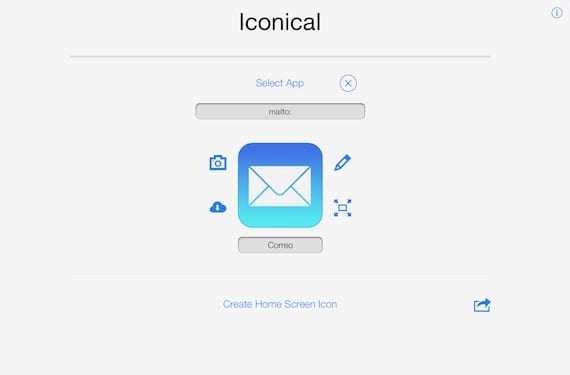
We hebben ons pictogram al goed geconfigureerd, we hebben de naam van het pictogram net onder en geschreven Het blijft alleen om de snelkoppeling te maken Hiervoor moeten we klikken op «Create Home Screen Icon».
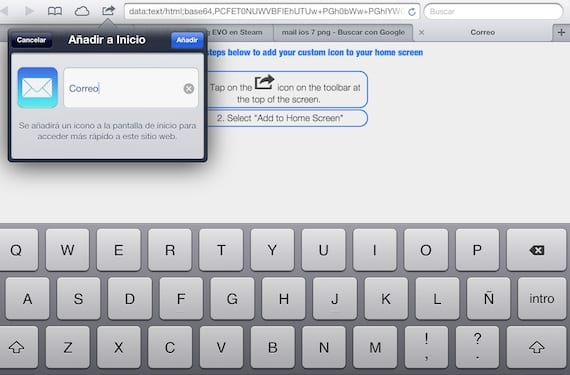
Safari wordt geopend en geeft de instructies aan om de snelkoppeling te maken Klik op het pijlpictogram en we zijn klaar met het proces.
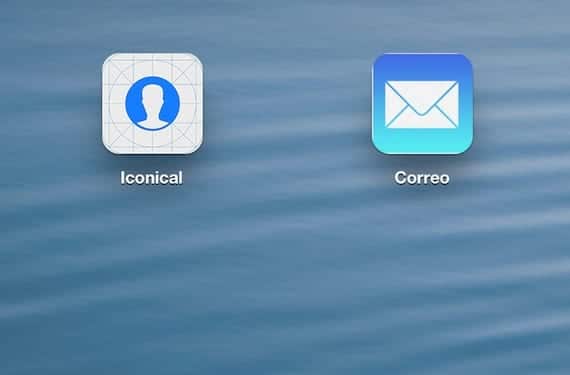
We hebben ons pictogram al gemaakt, hoewel zoals u kunt zien de afwerking is niet hetzelfde als in de applicatie Er zijn kleine witte lijnen rond het pictogram die er helemaal niet goed uitzien. Nu is het nog afwachten hoe de snelkoppeling werkt, en zoals we vreesden, start deze de applicatie niet rechtstreeks, maar eerst verschijnt een wit Safari-scherm en vervolgens de applicatie, die, althans naar mijn mening, alles bederft wat we krijgen door onze apparaat.
[app 662522133]Conclusies
De app doet zijn werk, maar heeft nog niet veel compatibele apps behalve de originele iOS-apps. Het eindresultaat is goed, al is er nog een foutje dat gepolijst moet worden, zoals de witte randen rond het icoon. Het proces is vrij eenvoudig, zodat iedereen zijn springobard kan aanpassen. Maar voor mij is een zeer ernstige mislukking dat de applicatie niet direct opent, maar eerst verschijnt een witte schermafbeelding van Safari Er is misschien geen andere manier om het te doen, maar voor mij bederft deze storing al het andere. De applicatie is momenteel niet compatibel met iOS 7, hoewel de ontwikkelaars al hebben gezegd dat ze het in een toekomstige update zullen repareren. Voor dit alles is mijn inschatting gewoon een duim omhoog.
Meer informatie - Iconisch: verander de pictogrammen van uw iOS-apparaat zonder Jailbreak

Wat betreft het witte scherm van Safari, vanaf het begin in wat ik las over de manier waarop de app werkte, wist ik dat het zo zou zijn en de waarheid is dat dit zonder Jailbreak de enige manier is om dit te doen en ik geef de ontwikkelaars een tien voor het simpele feit dat je erover nagedacht hebt.
Iets anders waar mensen over klagen, is omdat ze zeggen dat de originele pictogrammen blijven, dat wil zeggen, wat de app doet, is uw toegang tot de app dupliceren, de ene is een snelkoppeling van Safari en de andere is de app als zodanig. Ik zeg dat om op te lossen dat je gewoon de originele pictogrammen in een verborgen map plaatst en dat is alles.
Maar wat ik denk dat het hoogtepunt van deze app is, is het feit dat je snelkoppelingen kunt maken om een e-mail naar een specifiek iemand of berichten of FaceTime te sturen. En het is iets waarvoor ik de dollar zou betalen als het een nietje was ...
Het is jammer dat er nog geen url geplaatst kan worden bij de apps die op het toestel geïnstalleerd zijn. Het mist iets anders, namelijk de tekst van de app aan de kant van het gewenste pictogram kunnen plaatsen, en desgewenst verticaal. U kunt het app-pictogram ook groter laten worden als dat mogelijk is. Het is een goed idee om je te ontwikkelen.